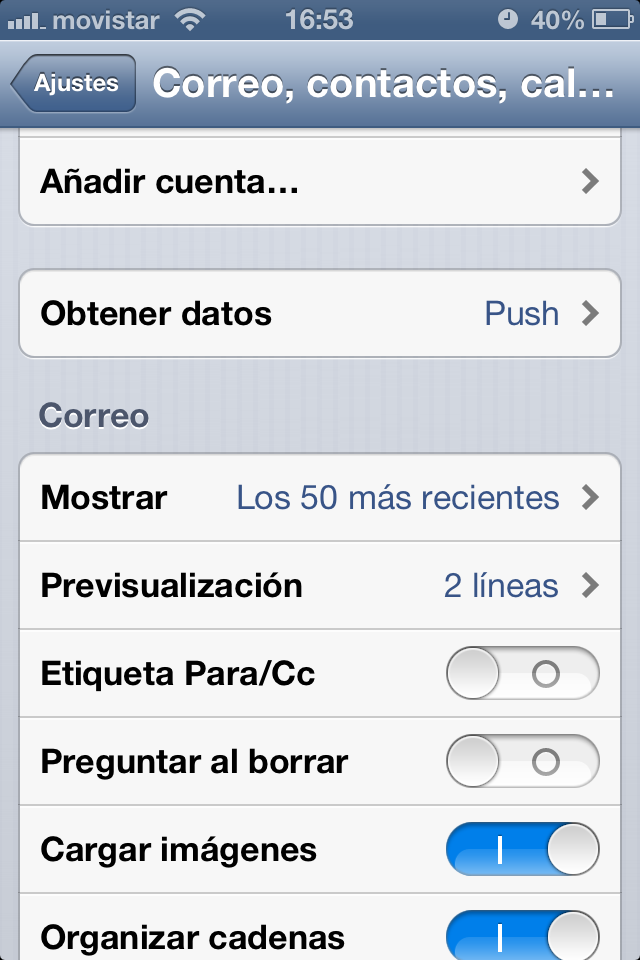
Paso 2 - Hacer clic en Otro
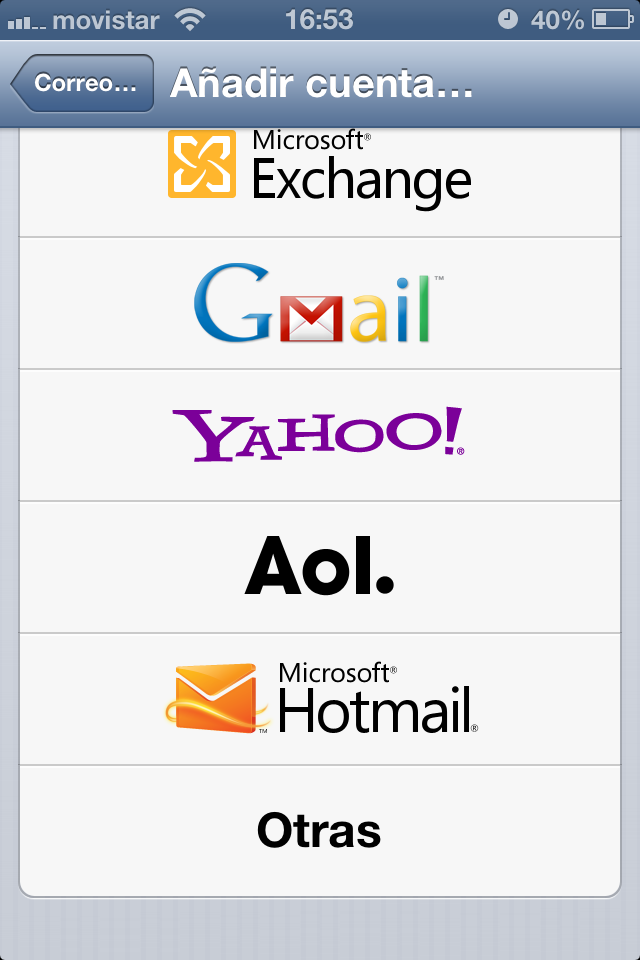
Paso 3 - Entrar en Añadir cuenta.
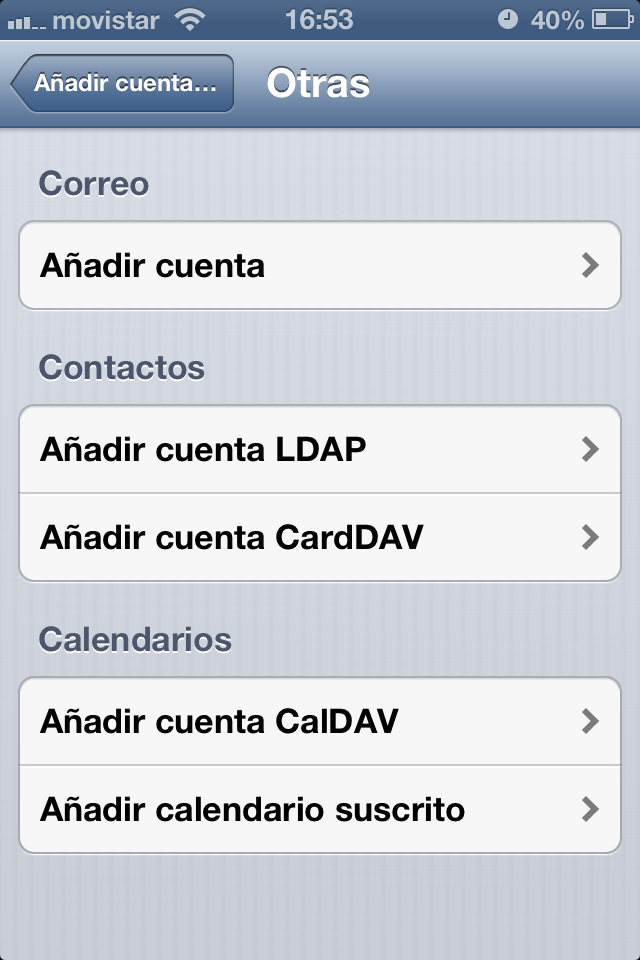
Paso 4 - Asegúrate de ingresar el correo completo usuario@dominio.com y la contraseña correspondiente.
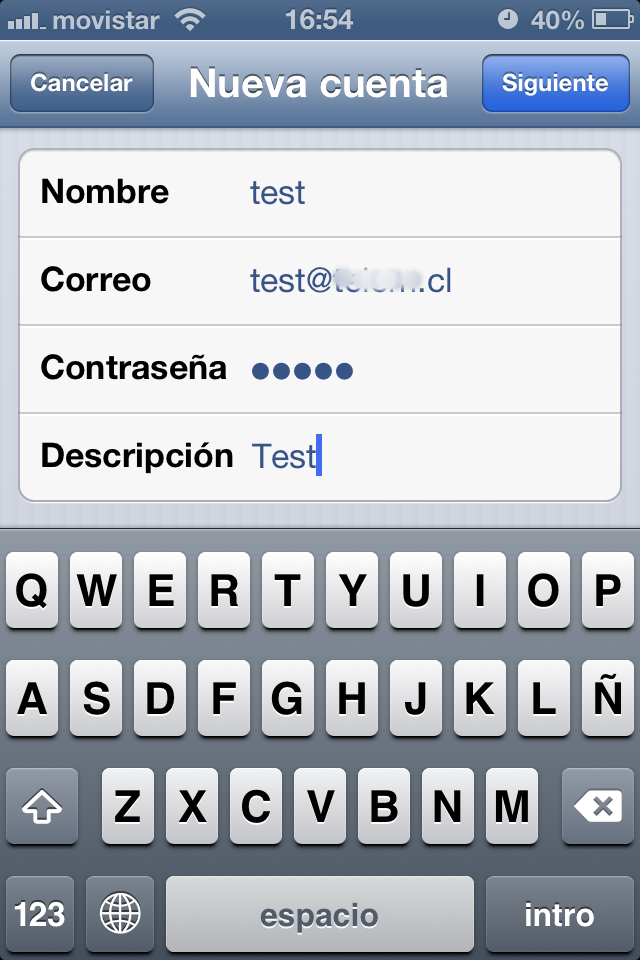
Paso 5 - Selecciona el boton POP. Puedes usar conección por IMAP o POP3, en este tutorial solo hablaremos de POP pero es practicamente lo mismo.
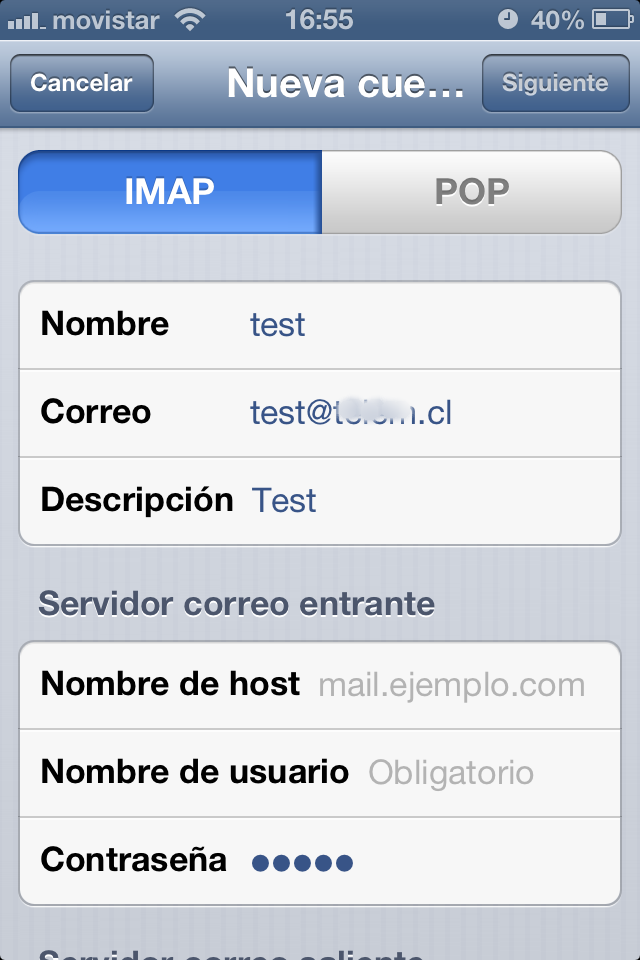
Paso 6 - Una vez dentro de POP llena los datos solicitados.
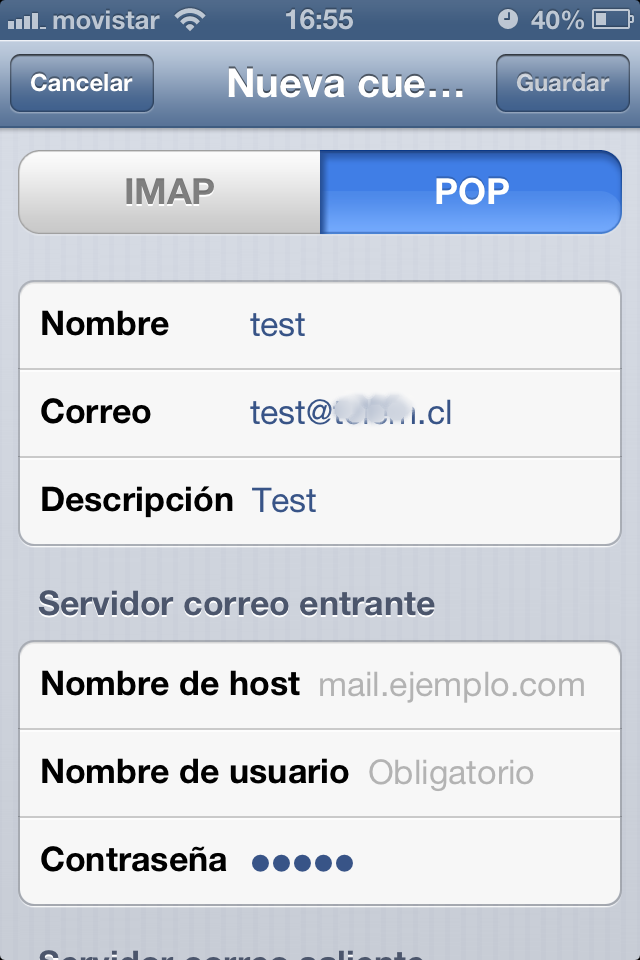
Paso 7 - Al llenar los datos del "Servidor correo entrante" recuerda que el nombre del Host es tu dominio anteponiendole "mail." ej: "mail.dominio.com" y el nombre de usuario es siempre el correo completo "usuario@dominio.com", luego baja en la misma pantalla para seguir ingresando datos.
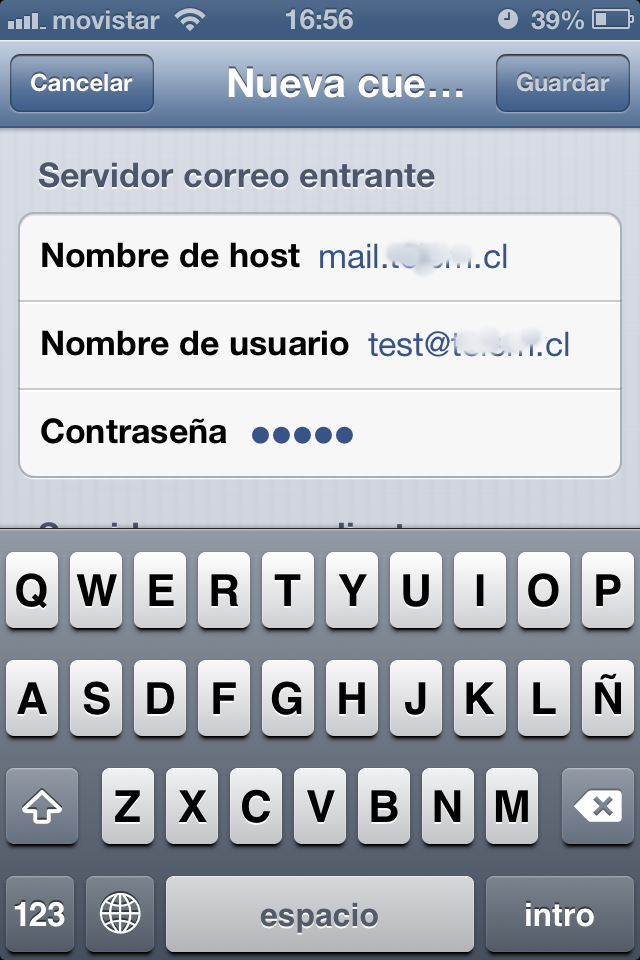
Paso 8 - Aquí llena los datos para el "Servidor correo saliente" que basicamente son los mismos de más arriba, una véz terminado Guarda con el boton superior derecho.
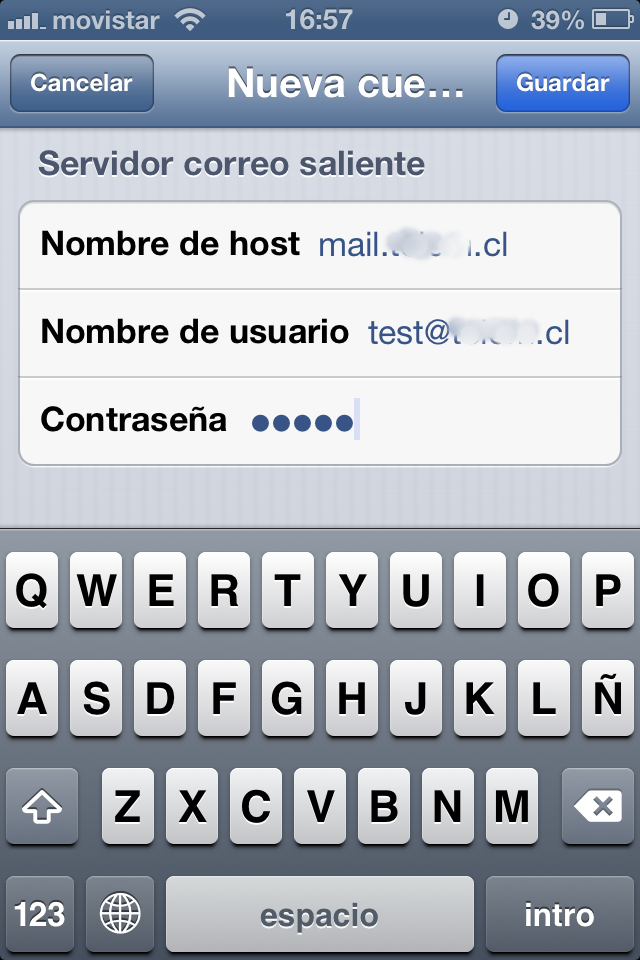
Paso 9 - Es posible que aparezcan 2 mensajes de "Imposible verificar identidad del servidor", simplemente presiona el botón continuar en ambas ocaciones y ya estará listo para usar tu correo desde la aplicación correspondiente.
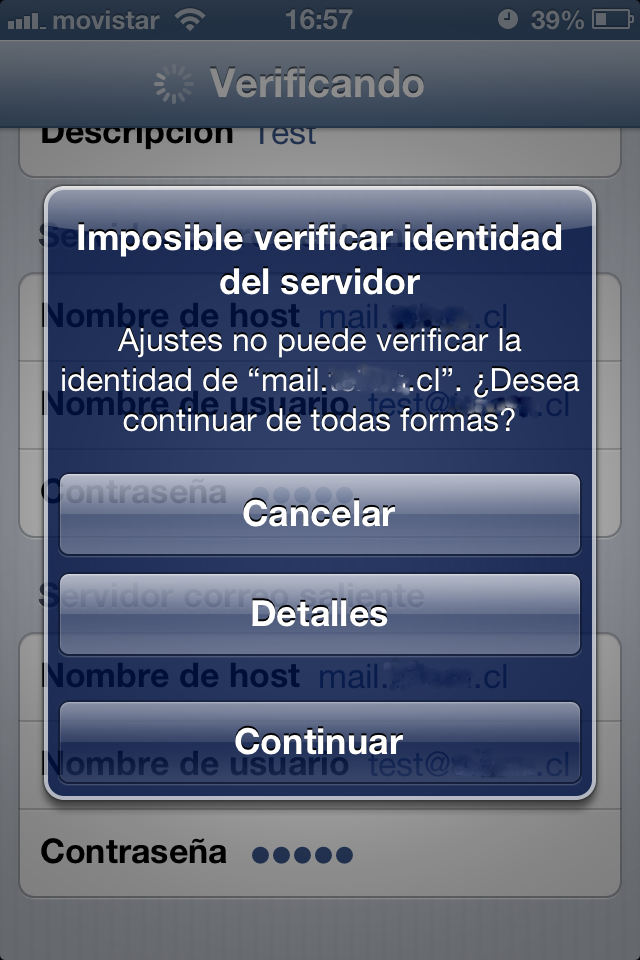
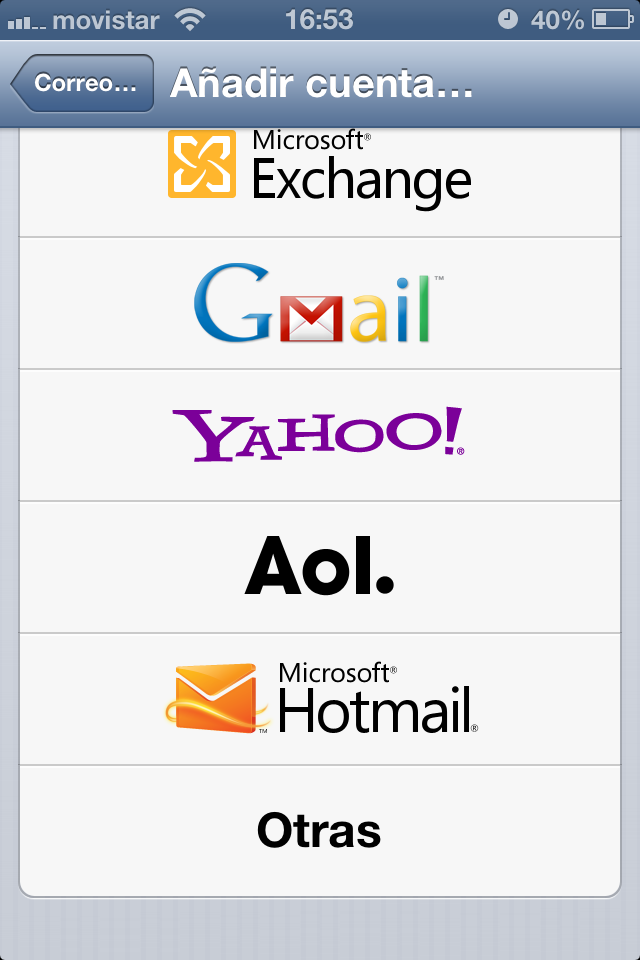
Paso 3 - Entrar en Añadir cuenta.
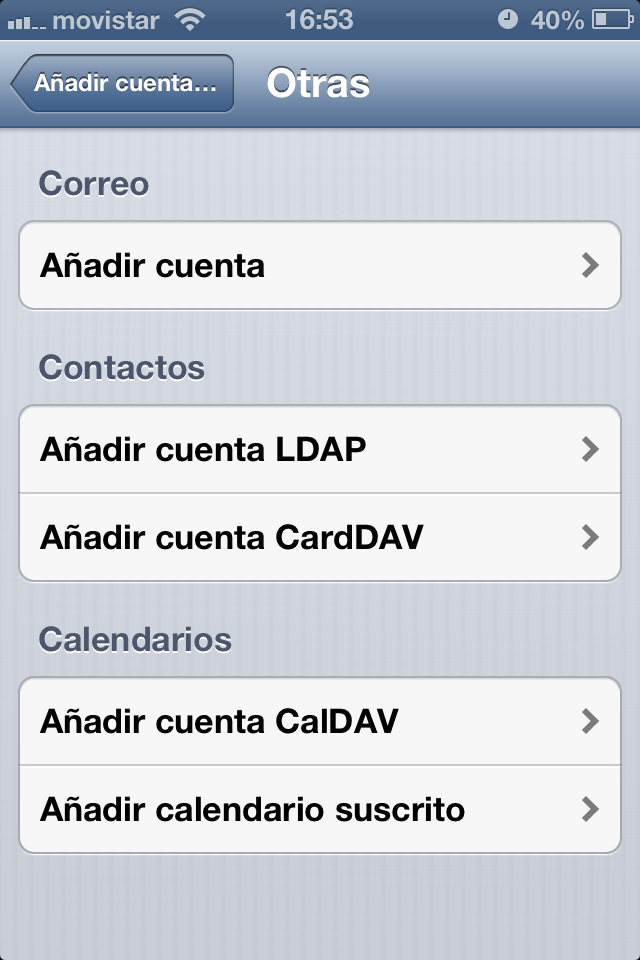
Paso 4 - Asegúrate de ingresar el correo completo usuario@dominio.com y la contraseña correspondiente.
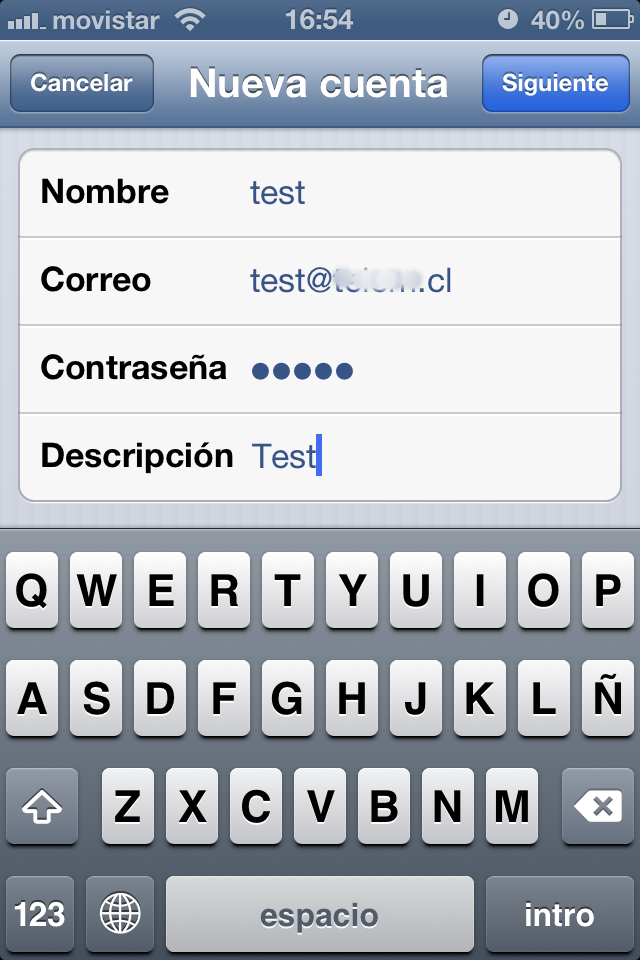
Paso 5 - Selecciona el boton POP. Puedes usar conección por IMAP o POP3, en este tutorial solo hablaremos de POP pero es practicamente lo mismo.
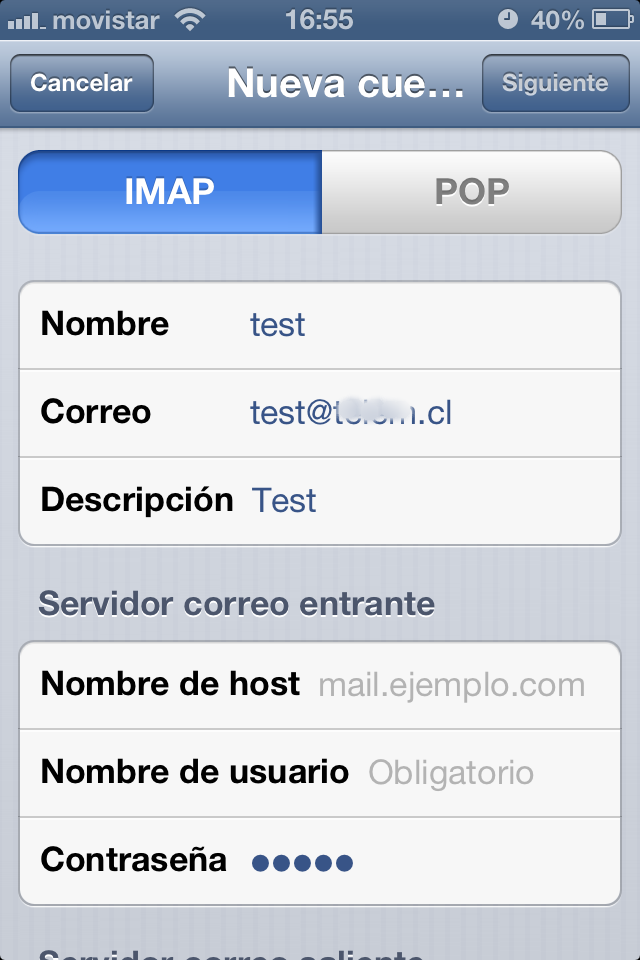
Paso 6 - Una vez dentro de POP llena los datos solicitados.
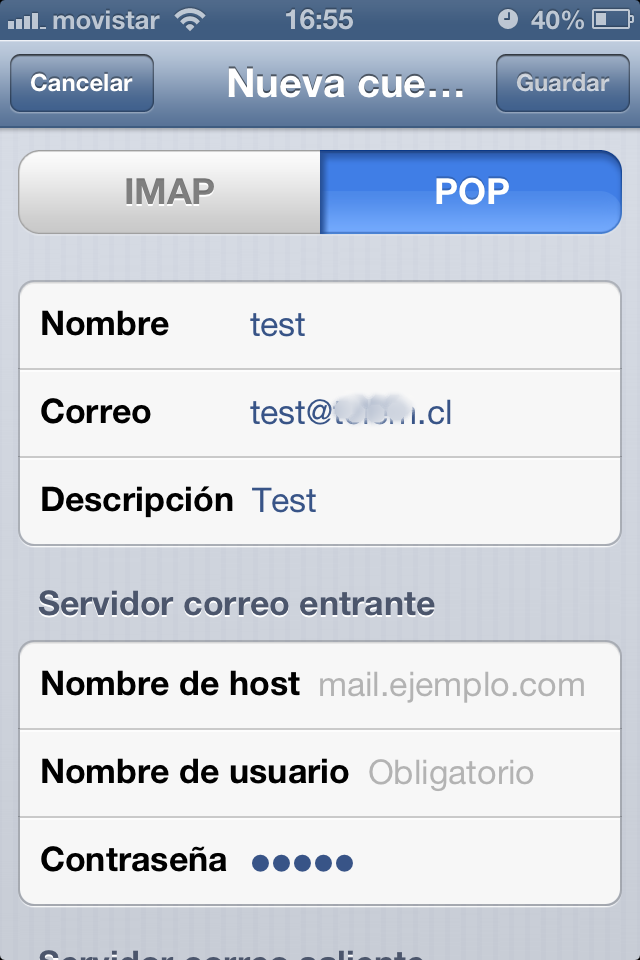
Paso 7 - Al llenar los datos del "Servidor correo entrante" recuerda que el nombre del Host es tu dominio anteponiendole "mail." ej: "mail.dominio.com" y el nombre de usuario es siempre el correo completo "usuario@dominio.com", luego baja en la misma pantalla para seguir ingresando datos.
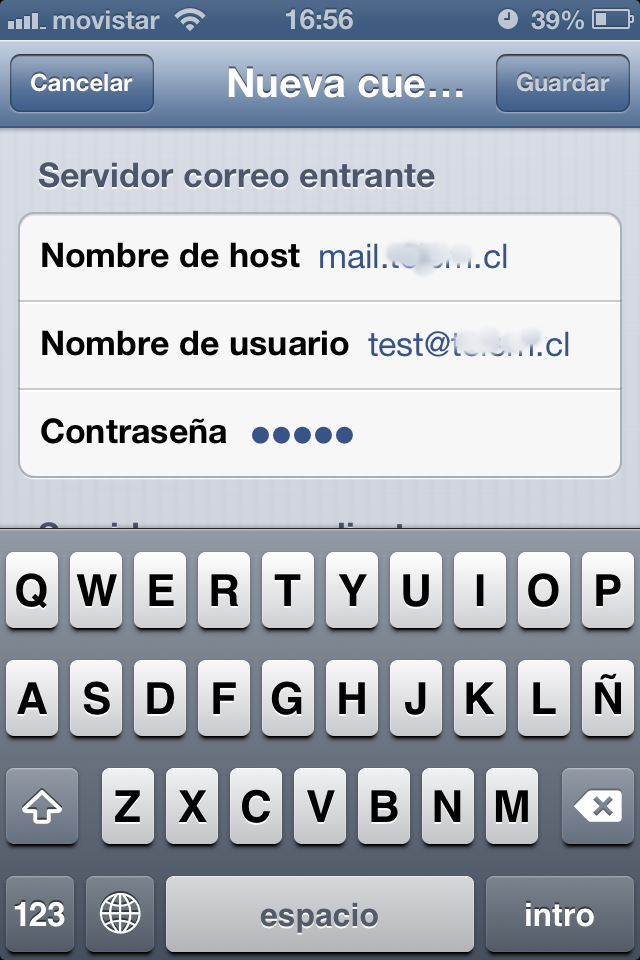
Paso 8 - Aquí llena los datos para el "Servidor correo saliente" que basicamente son los mismos de más arriba, una véz terminado Guarda con el boton superior derecho.
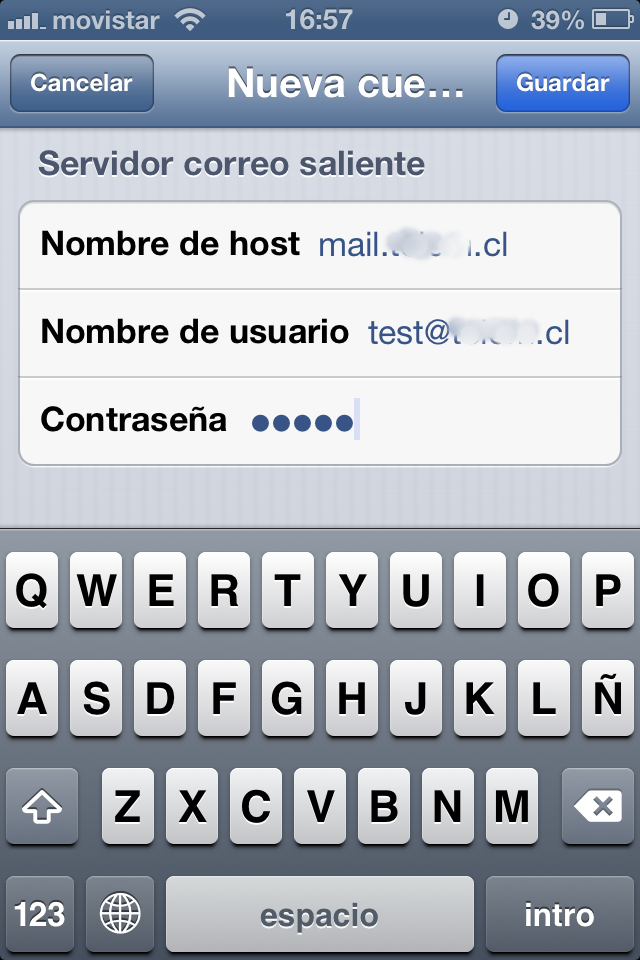
Paso 9 - Es posible que aparezcan 2 mensajes de "Imposible verificar identidad del servidor", simplemente presiona el botón continuar en ambas ocaciones y ya estará listo para usar tu correo desde la aplicación correspondiente.
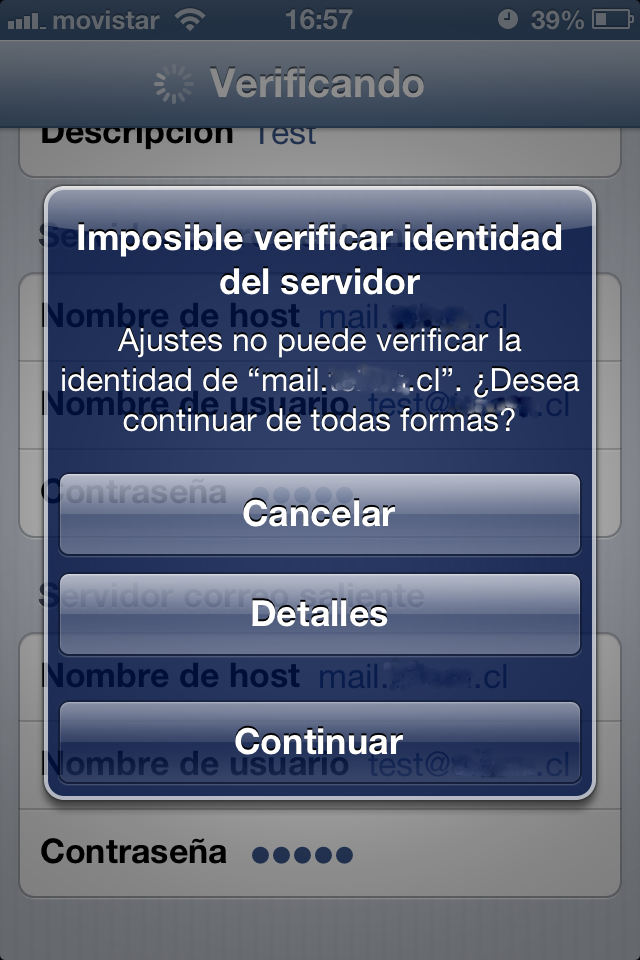
Verificar la configuración del Puerto del Servidor el que debe estar en 110
*Recuerda que el espacio en disco de cada cuenta de correo tiene límite. Vacía tu casilla de correo con frecuencia para evitar pérdida de correos en caso de que su casilla se encuentre llena.

